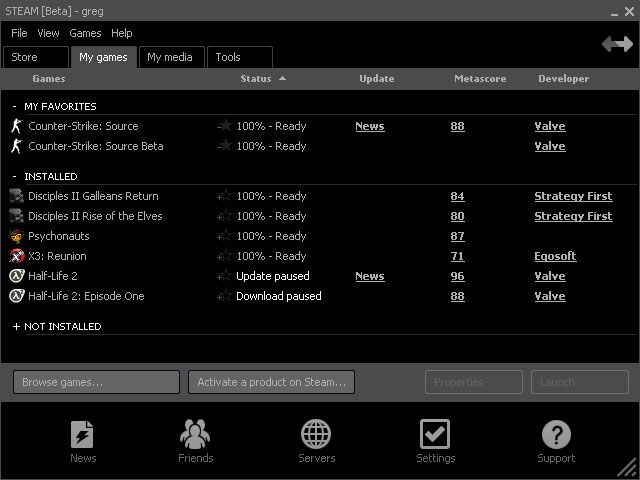Articles » Increase your download speed on Steam
Augmentez la vitesse de téléchargement sur Steam.

La plateforme Steam est le joueur préféré des ordinateurs, et il y a plusieurs raisons à cela. Steam contient une vaste gamme de jeux informatiques en ligne qui peuvent être achetés via une transaction en ligne, puis téléchargés directement sur votre ordinateur. Ces derniers temps, Steam a connu un succès croissant, principalement parce que les jeux sont généralement moins chers à acheter sur Steam et que la vitesse d'Internet des consommateurs est devenue considérablement plus rapide, ce qui ne prend pas longtemps pour télécharger les jeux.
Mais même si vous avez une connexion Internet rapide, Steam a certaines limitations que vous devez vérifier pour vous assurer d'obtenir la vitesse de téléchargement la plus rapide via la plateforme de jeu. Voici un guide clair qui montre comment vérifier que Steam ne limite pas la vitesse de téléchargement.
1. Commencez par ouvrir Steam sur votre ordinateur. Si vous n'avez pas encore Steam, vous pouvez télécharger le programme ici.
Steam est gratuit à télécharger et à utiliser.
2. Après avoir ouvert Steam, cliquez sur Paramètres.
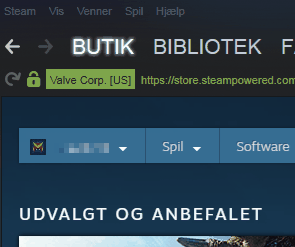
3. Sélectionnez Téléchargements.

4. En dessous, nous devons principalement regarder sous la section Restrictions de téléchargement.

Assurez-vous que votre section Restrictions de téléchargement ressemble à ce qui précède. Le plus important est que 'Limitez la bande passante à' soit le choix pour aucune restriction. Comme indiqué ci-dessous.

Les autres paramètres peuvent être ajustés selon vos préférences. Si vous ne ressentez pas d'amélioration significative de la vitesse, nous vous recommandons de cliquer sur 'VIDER LE CACHE DE TÉLÉCHARGEMENT'.

Après la dernière étape, assurez-vous de redémarrer Steam pour activer les modifications, puis profitez d'une vitesse de téléchargement rapide.
Vérifiez votre vitesse
Après avoir configuré des téléchargements illimités, il peut être utile de vérifier à quelle vitesse vous pouvez télécharger. Cela peut être fait de plusieurs manières, mais la plus évidente est de faire un test de vitesse, et nous recommandons d'utiliser SpeedTest.
SpeedTest est un logiciel qui peut tester la vitesse ainsi que la stabilité et le comportement de la connexion. Un essai gratuit de SpeedTest peut être téléchargé ici.
Démarrez votre téléchargement
Avec tout en place, il s'agit simplement de télécharger des jeux. La boutique de jeux de Steam propose une vaste gamme de jeux, tant les nouvelles sorties que les anciennes.

Les jeux doivent bien sûr être achetés avant de pouvoir être téléchargés, sauf s'ils sont gratuits. En ce qui concerne les prix, Steam est généralement beaucoup moins cher que les autres options d'achat. Vous pouvez avoir de la chance de trouver une clé de jeu pour Steam sur des sites tiers, mais veuillez vérifier que le site est fiable. On peut rapidement se faire arnaquer si la clé de jeu n'apparaît pas ou ne fonctionne pas. Une pensée inquiétante que vous pouvez éviter en achetant directement via la boutique de jeux de Steam.